Es una tontería buscar mensajes de texto en el iPhone 5 uno por uno. ¿Hay alguna forma rápida de rastrear SMS en iPhone?
Tal vez haya guardado muchos mensajes de texto en su iPhone. ¿Cómo buscaste mensajes de texto antiguos específicos de tus cientos de mensajes? ¿Revisarlos uno por uno? Esa no es una elección inteligente. Puede usar la búsqueda destacada de iPhone para buscar mensajes de texto antiguos, en lugar de revisarlos individualmente. Además, también puede buscar y verificar sus mensajes antiguos o eliminados en iPhone con una aplicación de terceros. A veces, es posible que también desee exportar y guardar mensajes de texto de iPhone en la computadora o Mac para hacer una copia de seguridad. En esta publicación, nos gustaría recomendarle varias formas de espiar y hacer una copia de seguridad de los mensajes de texto del iPhone.
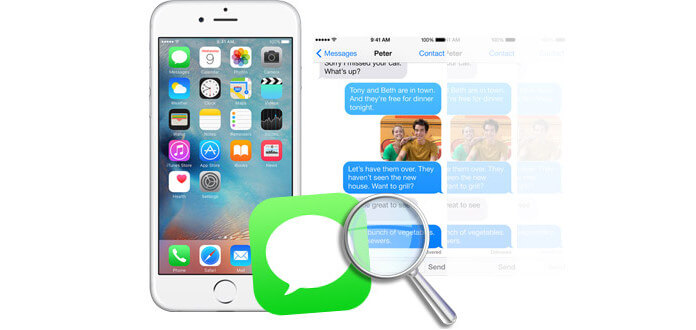
iPhone tiene su función de búsqueda destacada que permite a los usuarios encontrar rápidamente mensajes de texto antiguos. ¿Como funciona?
Primero, debe activar esta función. Desde su iPhone, vaya a "Configuración" > "General" > "Búsqueda de Spotlight" > Activar "Mensajes". A partir de ahora, puede encontrar que aparecerá un cuadro de búsqueda cuando toque la aplicación "Mensajes". Puede escribir la palabra clave o el texto completo de sus mensajes de texto antiguos o el nombre del remitente en el campo de búsqueda. Sin embargo, iPhone Spotlight Search solo verifica los mensajes de texto existentes en su iPhone. Es decir, no se pudieron buscar sus mensajes de texto perdidos o eliminados. En este caso, le recomendamos la siguiente solución.
Para un mayor uso de Spotlight, puede consultar cómo utilizan el or eliminar la búsqueda de Spotlight.
¿Cansado de buscar mensajes de texto en iPhone? Puede elegir hacer una copia de seguridad y transferir los mensajes de texto del iPhone a la computadora o Mac. Después de eso, puede buscar SMS en el archivo exportado. Y aquí, le recomendamos una acreditada Administrador de mensajes de iPhone para ver y transferir mensajes de texto de iPhone.
Paso 1Elija mensajes de iPhone de destino
Conecta tu iPhone a la computadora o Mac y presiona "SMS" después de que el software detecte automáticamente el dispositivo. Luego, todos los mensajes de iPhone aparecerán en la interfaz principal. Cuando resalte cada mensaje, el contenido detallado del mensaje se mostrará en la columna de la derecha. Por cierto, también proporciona un cuadro de búsqueda para que pueda encontrar rápidamente los mensajes de destino del iPhone.
Paso 2Exportar mensajes de iPhone
Después de seleccionar los mensajes, haga clic en "Exportar a" > "Exportar mensajes seleccionados" o "Exportar todos los mensajes", y hay tres formatos de documentos para elegir. Puede transferir mensajes de texto de iPhone a la computadora como archivo CSV, HTML o TXT. Con el software inteligente, puede ver y hacer una copia de seguridad local del mensaje de texto del iPhone desde el iPhone a la computadora.
Si no utiliza la función de búsqueda de Spotlight de iPhone para rastrear mensajes de texto antiguos en su iPhone, es posible que haya eliminado estos mensajes. Si no realizó una copia de seguridad y transfirió los mensajes de su iPhone a la computadora antes y aún desea verificar esos mensajes, necesita Rastreador de mensajes de iPhone para ayudarte. iPhone Messages Tracker es una aplicación profesional de datos de iPhone que le permite buscar y ver todos sus mensajes de texto en iPhone, incluso cuando esos mensajes se hayan perdido o borrado. La siguiente parte describe los pasos para usar iPhone Messages Tracker para buscar mensajes de texto en iPhone. Al principio, puede descargar e instalar gratis esta brillante aplicación de mensajes de iPhone en PC o Mac.
Paso 1Elija el modo "Recuperar desde dispositivo iOS"
Después de la instalación, conecta tu iPhone con él y elige "Recuperar desde dispositivo iOS". Luego, haga clic en el botón "Iniciar escaneo" en el medio de la interfaz principal.
Paso 2Buscar y obtener una vista previa de los mensajes de texto
Después de escanear, se enumerará toda la información de su iPhone. Puede hacer clic en "Mensajes" en la columna izquierda de la interfaz, todos sus mensajes de texto se muestran en el medio de la interfaz. Puede activar o desactivar "Mostrar solo los elementos eliminados" para verificar todos los mensajes de texto o solo los mensajes eliminados. Además, si tiene miles de mensajes, puede buscar el que desee desde el cuadro de búsqueda en la esquina superior derecha.
Además, este software te permite ver mensajes de texto en iCloud o iTunes si alguna vez hizo una copia de seguridad de los mensajes de texto en ellos.
En este artículo, hablamos principalmente sobre cómo buscar mensajes de iPhone existentes/eliminados y hacer una copia de seguridad local de los mensajes de texto de iPhone. Espero que puedas encontrar la solución adecuada.